时间:2025-01-03 11:21:17
在photoshop(简称ps)中,文字的渐变效果是一种常见的设计技巧,能够为静态的文字增添动态感和视觉冲击力。本文将从多个角度出发,介绍如何在ps中实现文字的渐变效果,包括准备工作、操作步骤以及一些实用的技巧。
在开始之前,我们需要准备好以下工具和材料:
1. photoshop软件:确保你的电脑上已经安装了adobe photoshop,并且是最新版本,以便享受更多的功能和更好的用户体验。
2. 文字素材:根据设计需求准备相应的文字内容,可以是品牌名称、广告语或其他任何需要进行渐变处理的文字。
3. 渐变色板:预先选择或创建你想要使用的渐变颜色。photoshop提供了丰富的预设渐变选项,同时也支持自定义颜色组合。

实现文字渐变效果的具体步骤如下:
1. 新建文件:打开photoshop,创建一个新的画布文件,设置合适的分辨率和尺寸。
2. 输入文字:使用左侧工具栏中的“文本工具”(快捷键t),在画布上点击并输入你需要进行渐变处理的文字内容。
3. 调整文字样式:在顶部菜单栏中调整文字的字体、大小、颜色等属性,使其符合设计需求。
4. 选择文字图层:在右侧图层面板中找到刚刚创建的文字图层,并选中它。
5. 应用渐变:
- 点击上方菜单栏中的“图层”选项,选择“图层样式”,然后勾选“渐变叠加”。
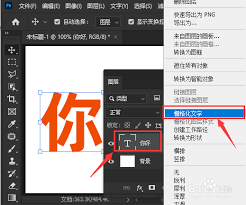
- 在弹出的对话框中,你可以选择预设的渐变样式,也可以通过点击“渐变条”来自定义颜色。
- 调整“混合模式”、“不透明度”、“角度”、“缩放”等参数,以达到理想的效果。
6. 预览与调整:完成上述步骤后,可以在画布上预览文字的渐变效果。如果需要进一步微调,可以返回到渐变设置中进行修改。
为了更好地运用文字渐变效果,这里提供几个实用的小技巧:
- 利用图层样式:除了直接给文字添加渐变外,还可以尝试将文字图层转换为智能对象,然后在此基础上添加多种图层样式,如阴影、发光等,使文字更加立体和丰富。
- 多色渐变:在自定义渐变时,可以加入更多颜色点,制作出更加细腻、复杂的渐变效果。

- 结合背景:考虑文字所处的背景环境,在不影响阅读的前提下,使文字与背景形成和谐统一的视觉效果。
- 动画效果:如果是在视频编辑中使用,可以考虑为文字添加简单的动画效果,如淡入淡出、移动等,让文字更具动感。
通过以上步骤和技巧,你可以在photoshop中轻松实现文字的渐变效果。无论是平面设计还是动态视频制作,这种技巧都能帮助设计师创造出更吸引人、更具表现力的作品。希望这篇文章能为你提供有用的指导和灵感!